I modi più semplici per cambiare il colore di sfondo in bianco
Con Online Background Eraser
Online Background Eraser è il miglior foto editor per cambiare il colore di sfondo in bianco online. Non solo può separare il primo piano dallo sfondo automaticamente e assicurarti un ritaglio preciso, ma permette anche di sostituire lo sfondo trasparente con un colore a tinta unita.
Puoi anche usare Apowersoft Background Eraser sul tuo telefono
- Visita il sito ufficiale di Online Background Eraser dal tuo browser preferito.
- Clicca sul pulsante “Carica immagine” per importare una foto dal tuo computer.
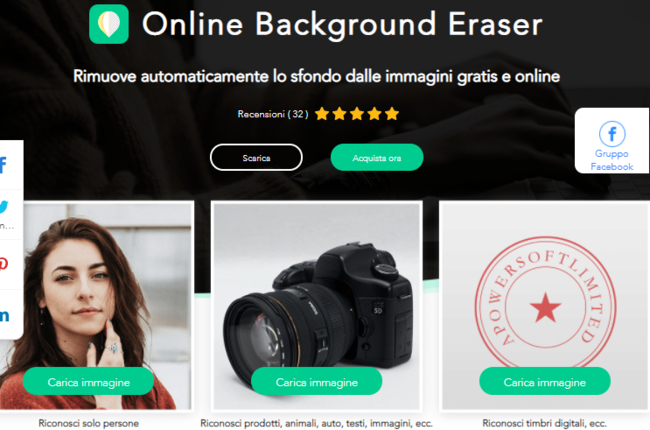
- Il programma online elaborerà automaticamente e velocemente la foto.
- Una volta elaborata, clicca sul pulsante “Modifica”.
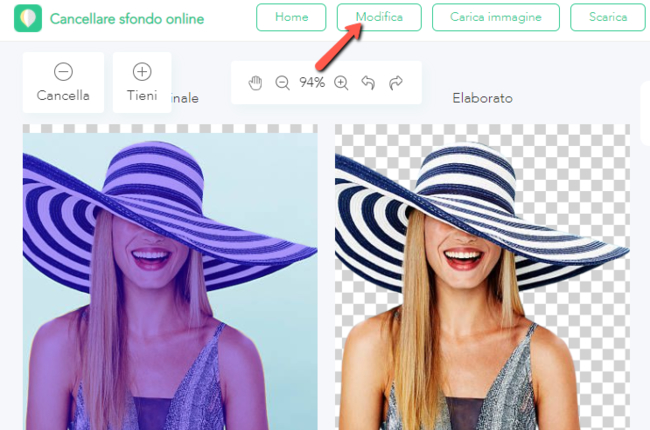
- Scegli “Cambia sfondo” > “Colori” e poi seleziona il colore bianco di cui hai bisogno. Poi, clicca su “Scarica”.
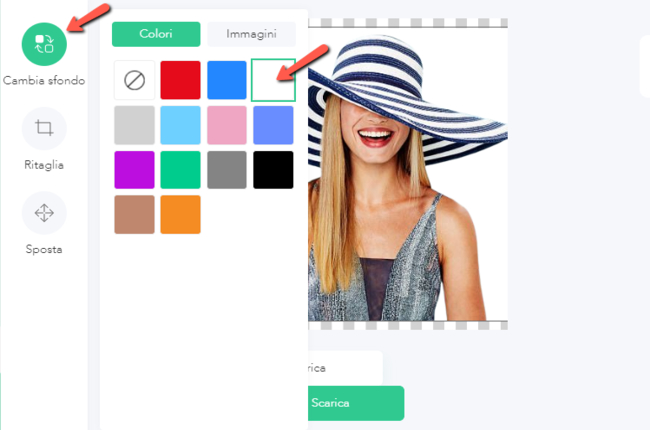
Pro:
- Elabora automaticamente l’immagine.
- Offre un ritaglio preciso del primo piano rispetto allo sfondo.
- Offre gli strumenti Mantieni e Rimuovi.
- Offre un colore di sfondo a tinta unita pronto all’uso.
- Mantiene la qualità originale dell’immagine elaborata.
Contro:
- Offre una prova gratuita di tre giorni.
Perché raccomandiamo questo programma online?
Questo programma online non richiede alcuna abilità nel foto editing perché funziona automaticamente. Può rimuovere il vecchio sfondo rendendolo bianco o di molti altri colori in un istante. Puoi anche effettuare alcune azioni di editing di base come ritagliare, muovere, ruotare, capovolgere, zoomare, ecc. Inoltre, Online Background Eraser è accessibile ovunque purché sia disponibile una connessione Internet.
Attenzione:
Apowersoft Background Eraser è disponibile anche su desktop e dispositivi mobili.
ScaricaSe vuoi ottenere una membership gratuita, puoi visitare il suo sito ufficiale e cliccare su “Account VIP gratis”.
Altri utili programmi
AutoClipping
AutoClipping è un altro foto editor online gratuito per cambiare il colore di sfondo in bianco. Questo programma può rimuovere istantaneamente lo sfondo dalle tue foto con i suoi strumenti Mantieni e Rimuovi e ti permette di cambiare lo sfondo delle foto in bianco o in nero. Ma dato che questo programma online è incentrato sull’eliminazione dello sfondo, non offre altri colori. Tuttavia, include quasi tutte le funzioni di editing di base per ruotare, ritagliare, regolare le ombre e i bordi.
- Apri il tuo browser e visita il sito ufficiale di AutoClipping.
- Clicca sul pulsante “Upload” per caricare la foto dal tuo computer.
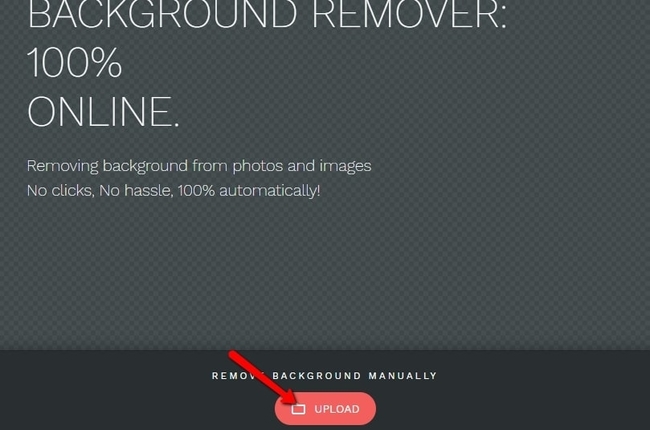
- Contrassegna manualmente il primo piano in verde e lo sfondo in rosso.
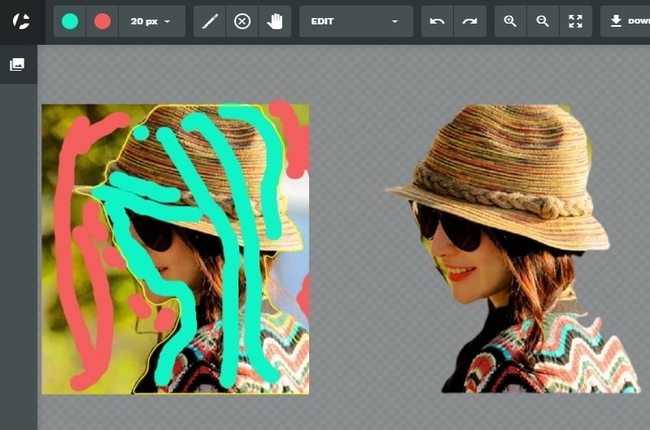
- Poi, vai nell’angolo dello schermo in basso a sinistra e clicca su “Background” per scegliere “White”.
- Quindi clicca sul pulsante “Download” per salvare il file modificato.
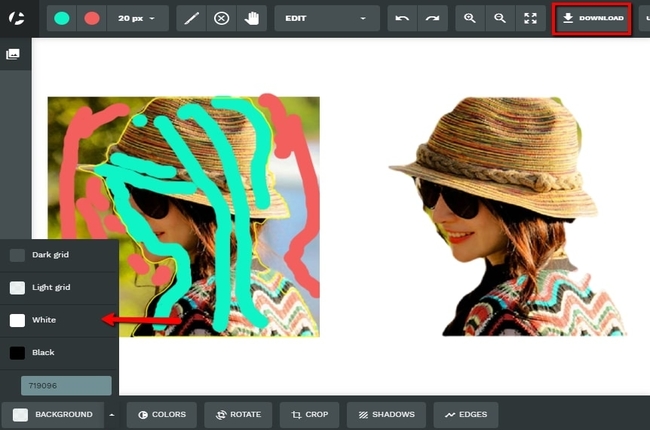
Remove.bg
Remove.bg è un eccellente foto editor online per cambiare il colore di sfondo in bianco online. Con questo programma online potrai aggiungere senza problemi uno sfondo bianco dopo aver rimosso il vecchio sfondo. Inoltre, Remove.bg ti permetterà di scegliere tra i suoi colori a tinta unita pronti all’uso per la tua foto. Protegge anche la qualità originale del tuo soggetto. L’unico lato negativo è che dovrai acquistare il prodotto per liberarti della filigrana che altrimenti resterà.
- Apri il browser e vai sul sito ufficiale del programma online.
- Poi, importa la tua immagine cliccando sul pulsante “Upload Image”.
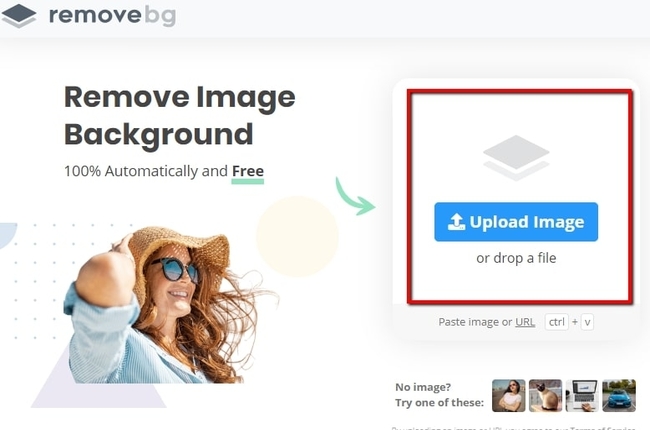
- Attendi qualche secondo che l’immagine venga caricata, poi clicca sul pulsante “Edit”.
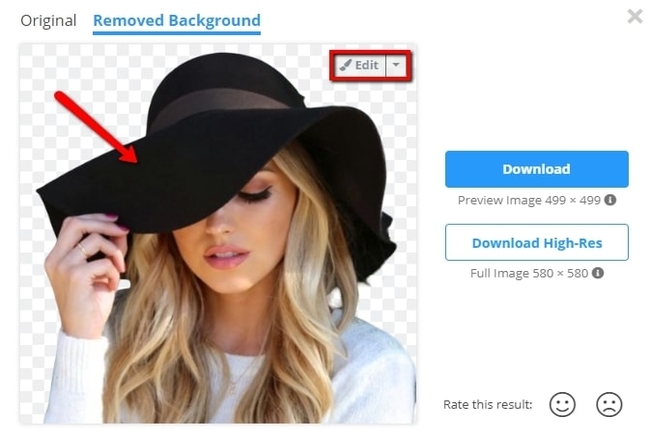
- Poi, sotto “Background”, clicca su “Color” e scegli il colore bianco.
- Infine, clicca sul pulsante “Download” per salvare l’immagine direttamente nella galleria del tuo computer.
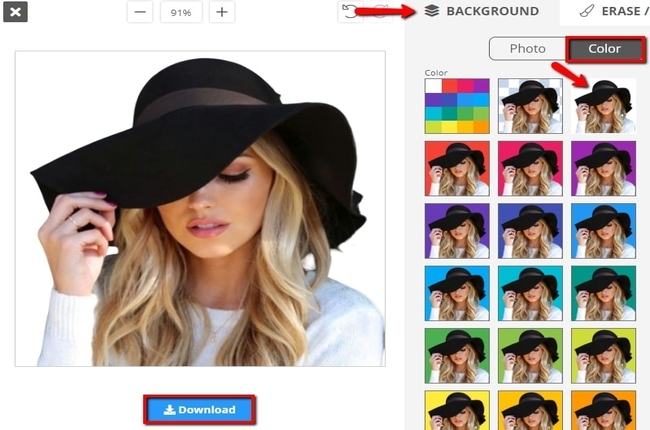
ClippingMagic
Il prossimo foto editor per cambiare il colore di sfondo in bianco online è ClippingMagic. Questo programma può facilmente cancellare qualsiasi sfondo dalle tue foto e cambiarlo con un qualsiasi colore a tinta unita, incluso naturalmente il bianco. Inoltre, permette di regolare le ombre e i riflessi e di ritagliare la foto per un miglior risultato. Dovrai però iscriverti per scaricare il lavoro modificato con filigrana.
- Apri il sito ufficiale di Clipping Magic.
- Da lì, carica l’immagine scegliendo tra i tre metodi possibili.
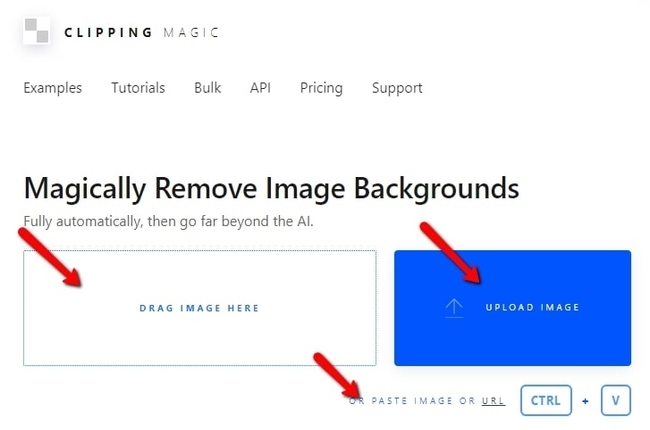
- Aspetta finché non comparirà il risultato. Poi, clicca su “Sfondo” e scegli il colore che desideri.
- Infine, salva la tua immagine con uno sfondo bianco cliccando sul pulsante “Scaricamento”.
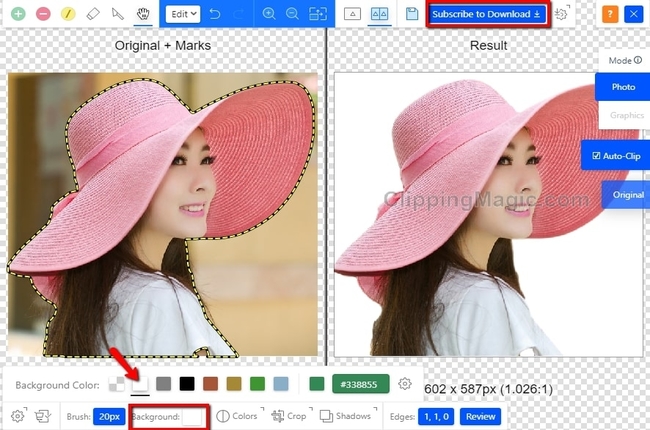
Background Burner
Anche questo è un fantastico foto editor per cambiare il colore di sfondo in bianco online. Background Burner è noto per i molteplici risultati che è in grado di realizzare dopo aver rimosso lo sfondo dalle foto. Devi soltanto selezionare quello con un ritaglio accurato. Puoi inoltre modificare facilmente lo sfondo della tua immagine. Per sostituirlo con un colore a tinta unita, però, dovrai caricare il colore di cui hai bisogno e aggiungerlo alla tua foto. Anche se questo programma online offre solo template di sfondi, è molto limitato nel numero di design.
- Apri il sito di Background Burner sul tuo browser.
- Per cominciare, clicca sul pulsante “Scegli una foto” per caricare la foto che userai.
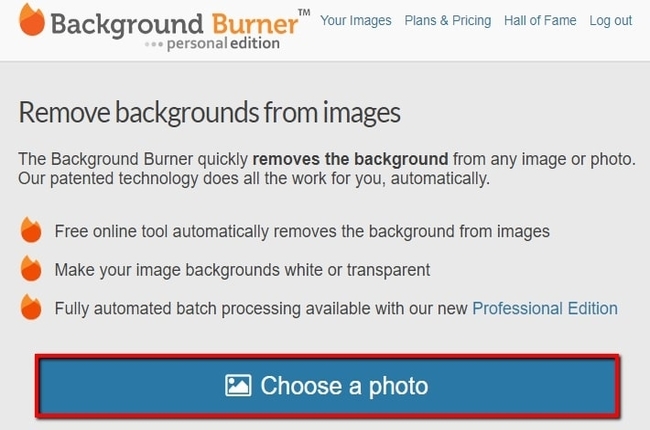
- Poi attendi che il programma mostri i risultati elaborati. Scegli tra i risultati e clicca sul pulsante “Select” sotto di esso.
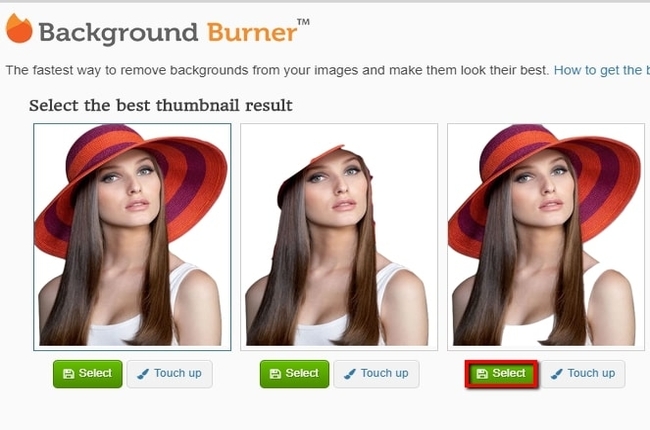
- Quindi, clicca su “Replace background” e aggiungi lo sfondo bianco alla tua foto.
- Una volta fatto, clicca sul pulsante “Download” per salvare il tuo lavoro.
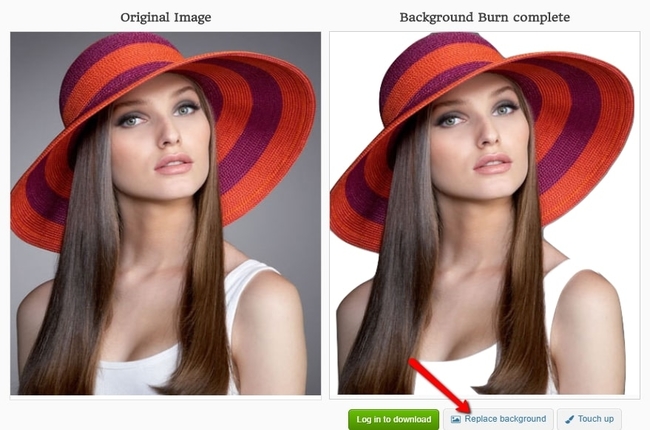
PhotoScissors
PhotoScissors è un noto foto editor gratuito per cambiare il colore di sfondo in bianco online e che presenta molte altre funzioni di base, per esempio la possibilità di rimuovere filigrane, ecc. Offre diverse opzioni di sfondo poiché presenta diverse palette di colori. Puoi passare dai colori scuri a chiari e viceversa. Nonostante sia un programma online gratuito, presenta molte limitazioni circa il tipo e le dimensioni dei file. Non è possibile caricare foto più grandi di 10 MB in formati che non siano PNG e JPG.
- Apri il sito ufficiale di PhotoScissors.
- Poi inizia cliccando sul pulsante “Upload Image” per importare una foto dal tuo computer desktop.
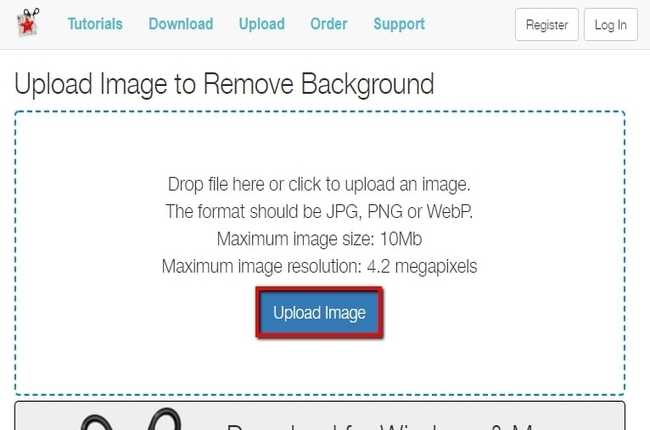
- Il risultato apparirà in pochi secondi, poi potrai sostituire lo sfondo cliccando sull’icona per cambiarlo.
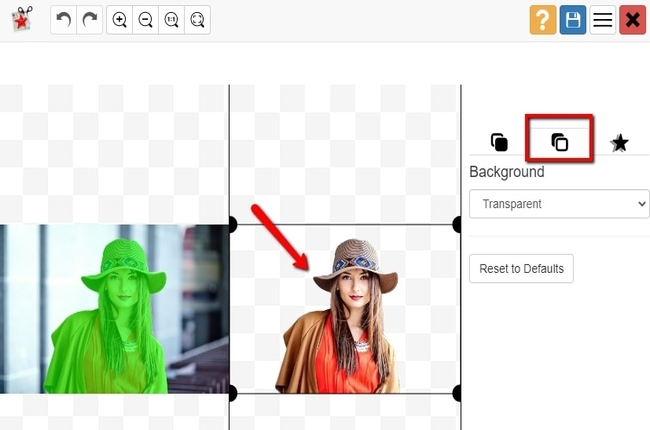
- Poi, clicca sul menu a discesa e scegli “Solid Color”. Regola il colore muovendo il punto su quello bianco.
- Una volta soddisfatto del tuo lavoro, clicca sull’icona del dischetto per scaricare la foto.
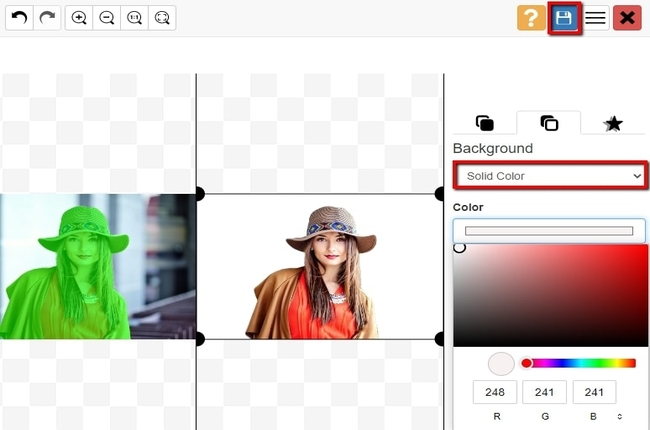
BeFunky
BeFunky è ampiamente conosciuto per le sue doti di foto editor. E può essere usato come affidabile foto editor online per cambiare il colore di sfondo in bianco online. Liberati semplicemente del vecchio sfondo usando i suoi strumenti di rimozione come la bacchetta magica, il lazo e la gomma. Avrai completo controllo sulla precisione con cui vuoi ritagliare il soggetto della foto. BeFunky ti permette di impostare il colore di sfondo usando la sua paletta di colori. Prima di poter avere accesso a tutte le sue funzioni, però, dovrai registrare un account.
- Inizia visitando il sito ufficiale di BeFunky.
- Clicca sul pulsante “Inizia” per raggiungere la sezione di editing.
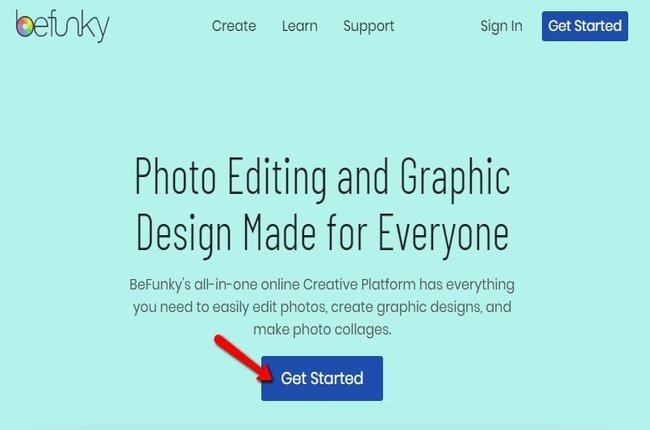
- Rilascia l’immagine sull’interfaccia. Poi scegli “Sagoma” per rimuovere manualmente il vecchio sfondo della foto.
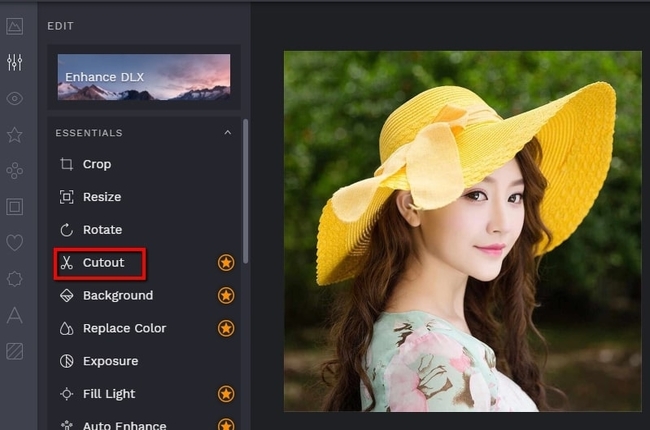
- Ora clicca sull’icona “Colore sfondo” e imposta il colore che desideri.
- Poi, scarica il lavoro modificato cliccando su “Salva”.
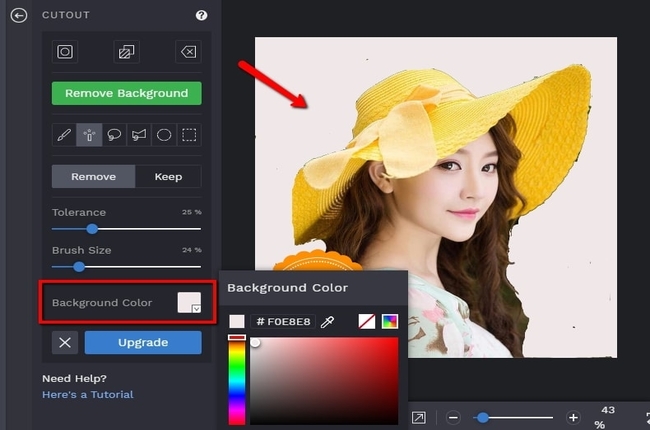
Conclusioni
Non è così difficile cambiare il colore di sfondo in bianco online, grazie ai diversi utili programmi disponibili in Internet. Apowersoft Online Background Eraser è il programma online più consigliato perché permette di accedervi rapidamente e offre un’interfaccia intuitiva. Per iniziare, devi soltanto visitare i siti ufficiali e seguire le indicazioni che abbiamo presentato qui sopra.



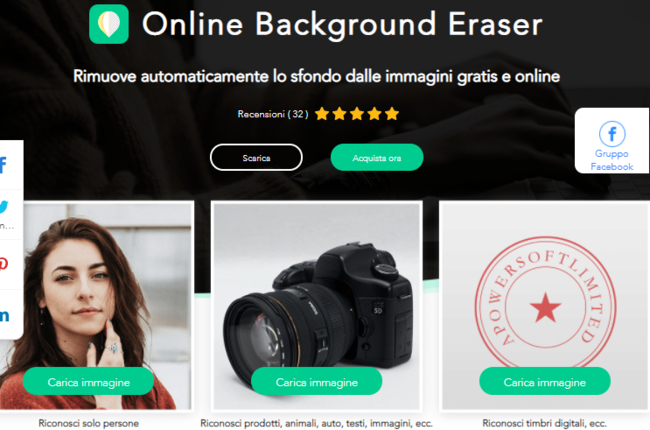
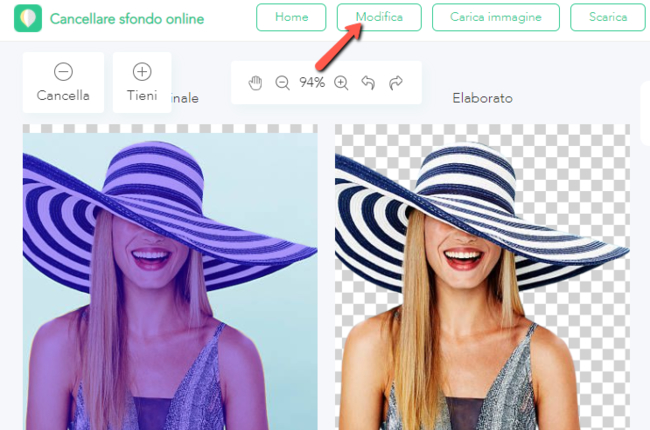
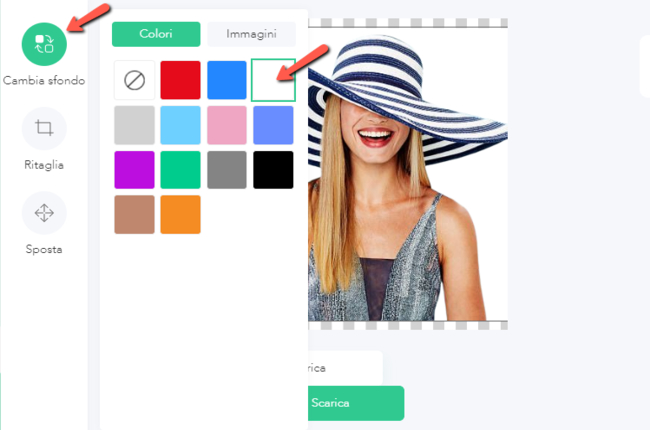
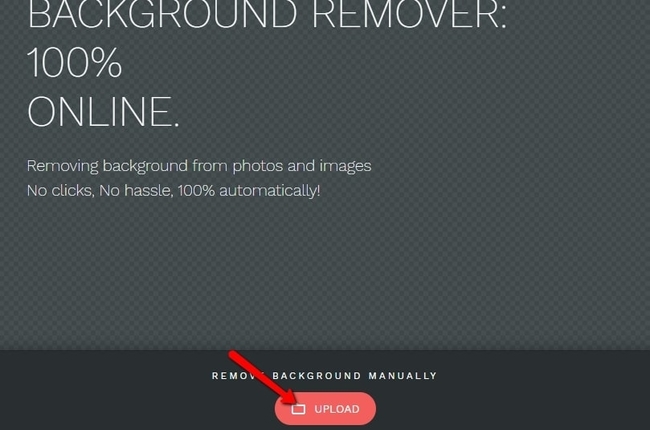
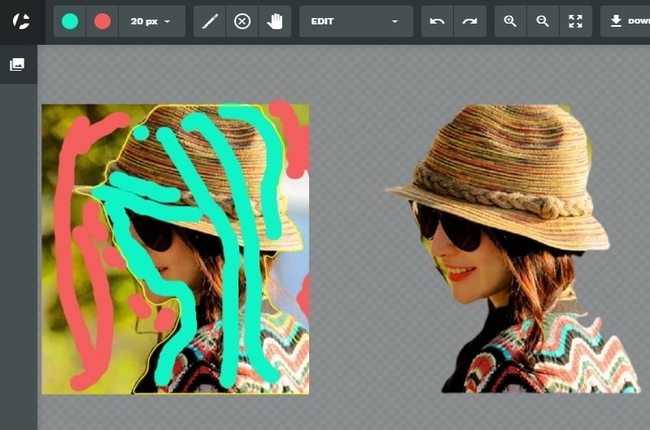
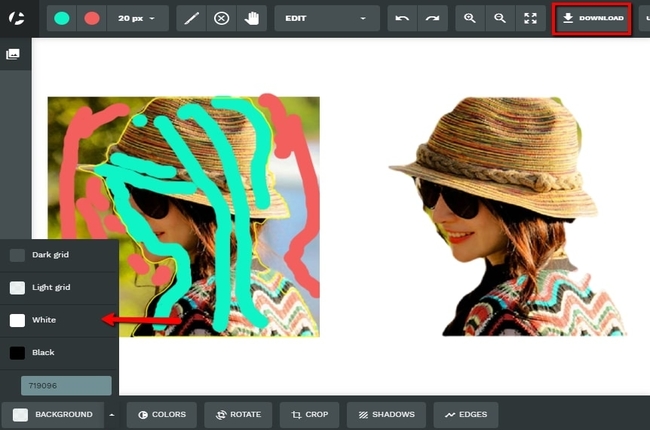
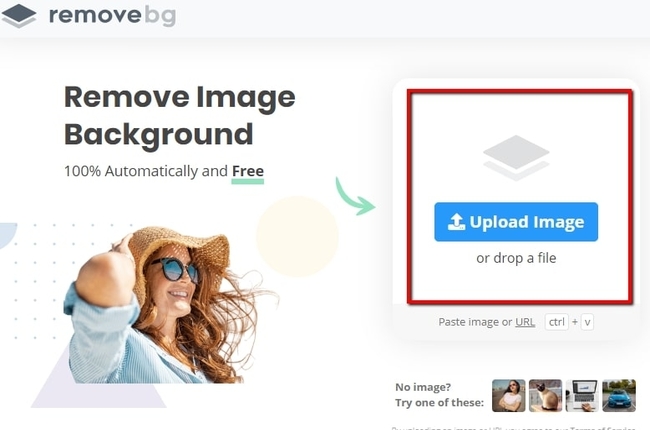
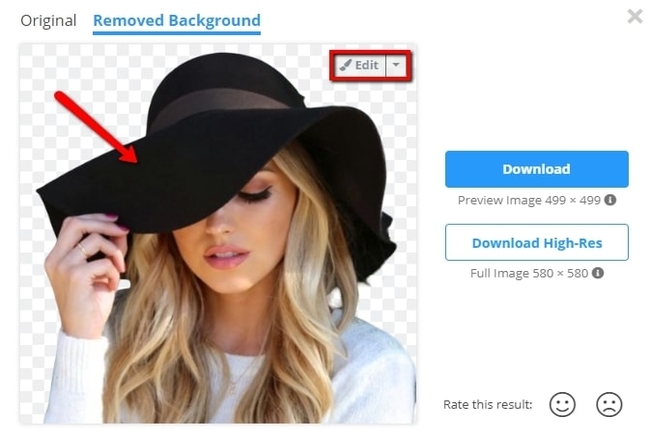
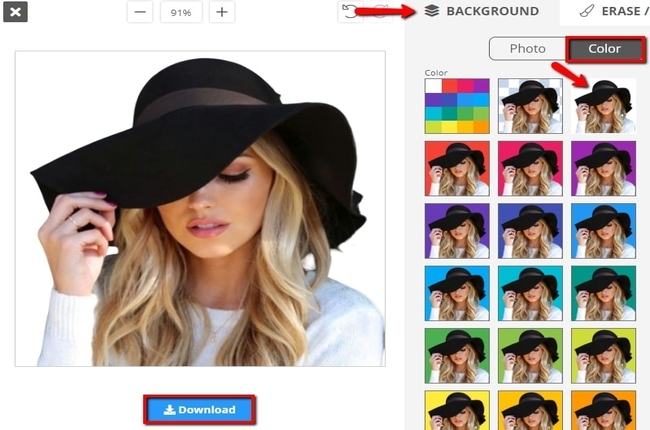
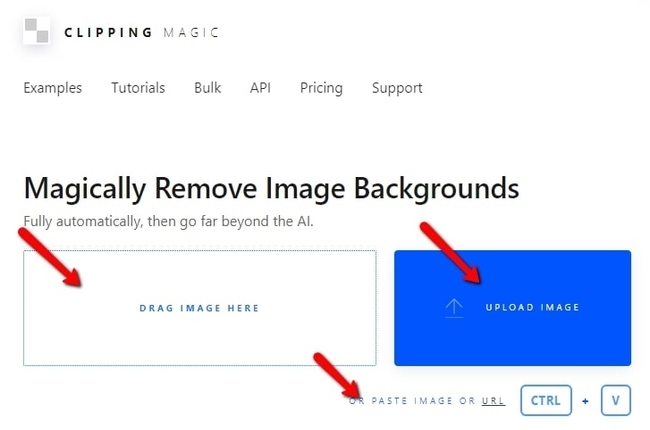
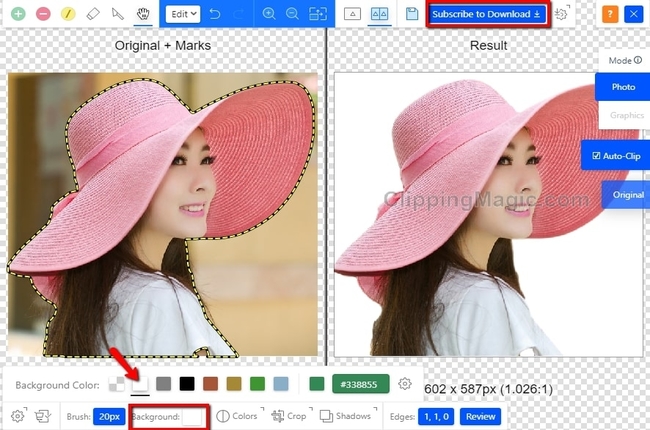
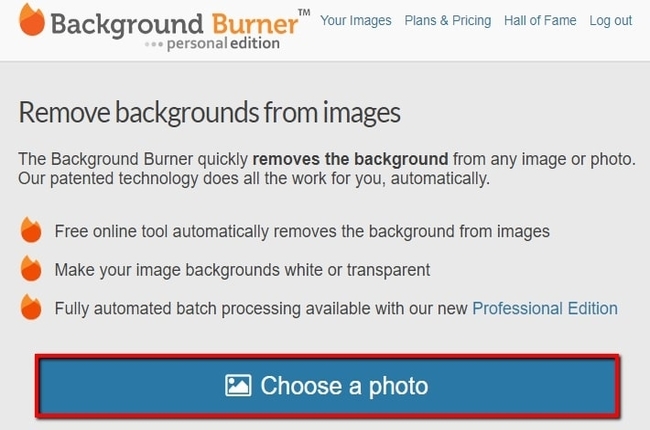
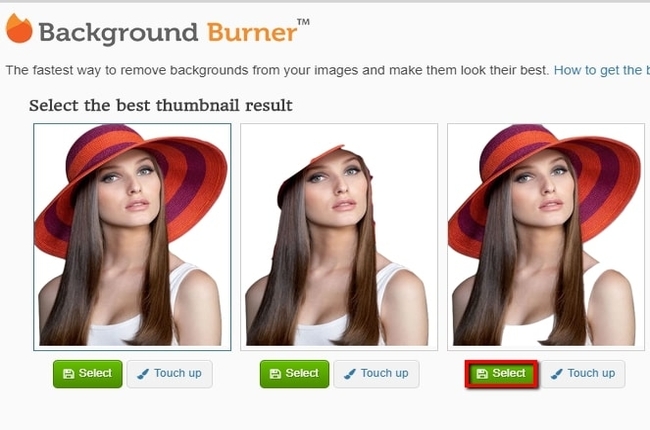
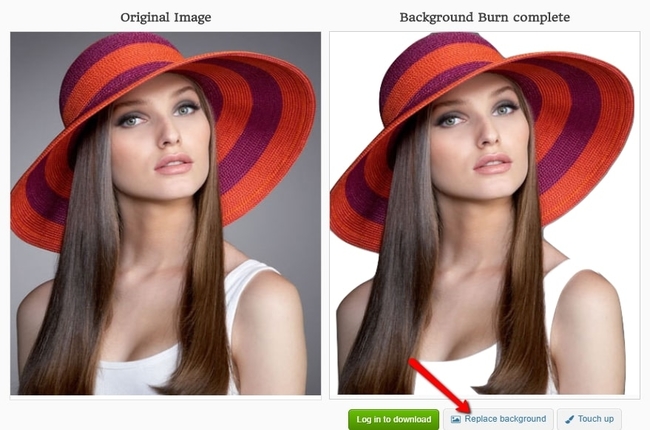
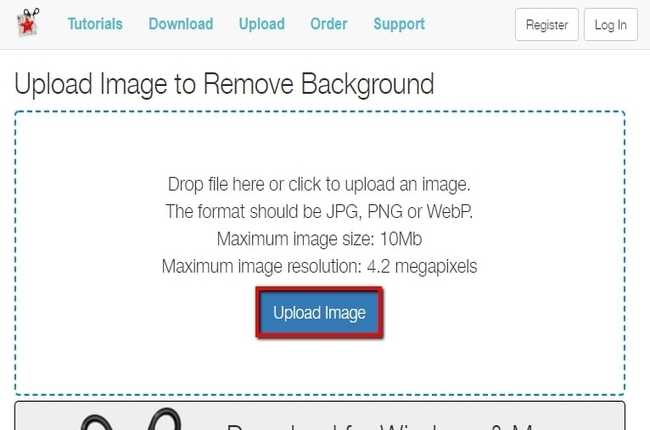
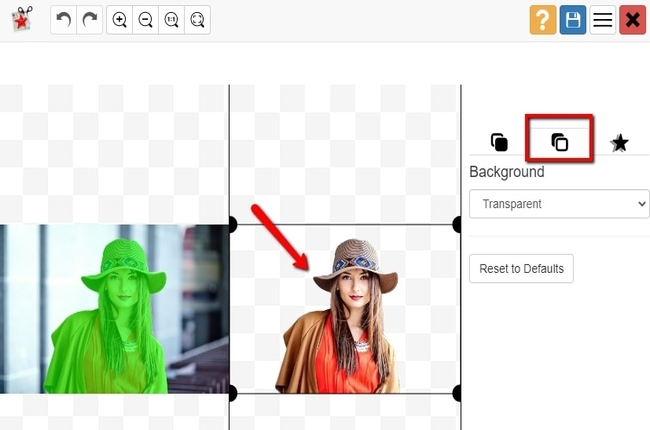
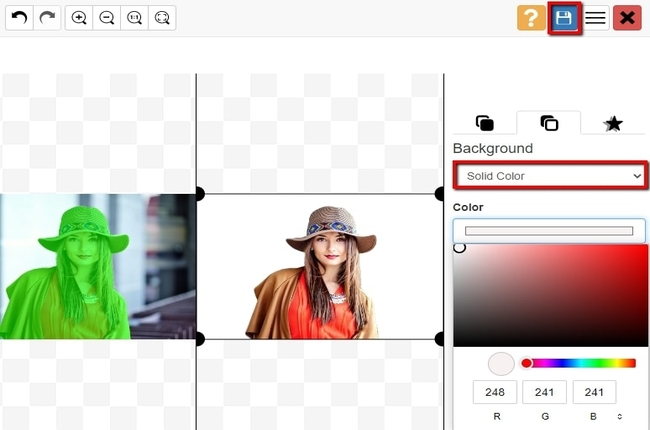
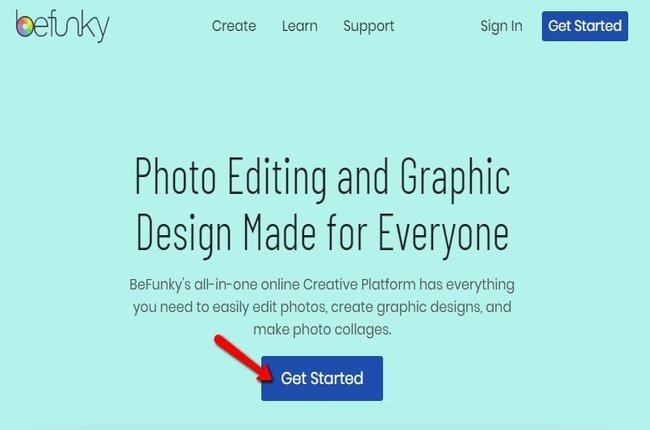
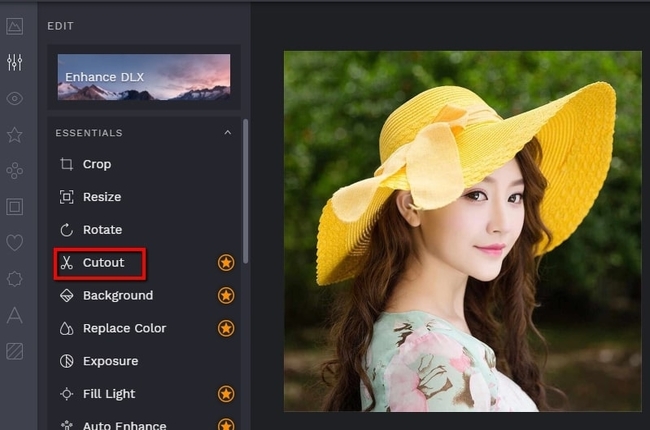
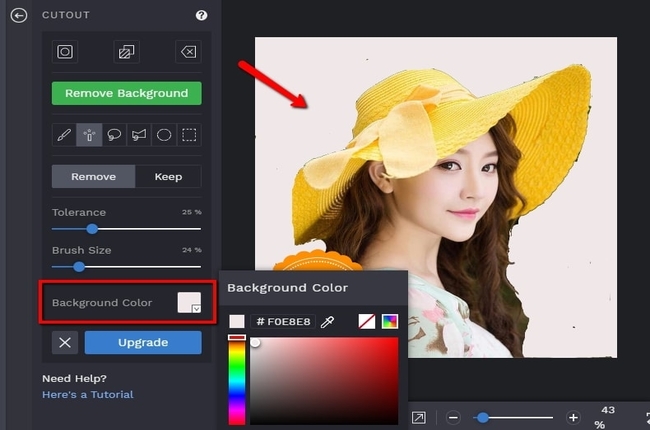
Lascia un commento